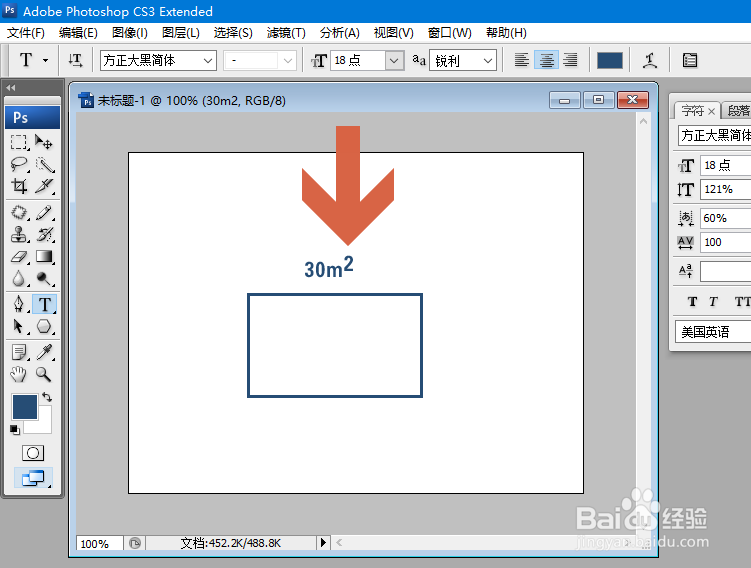1、先点击选择工具面板中的文字工具。
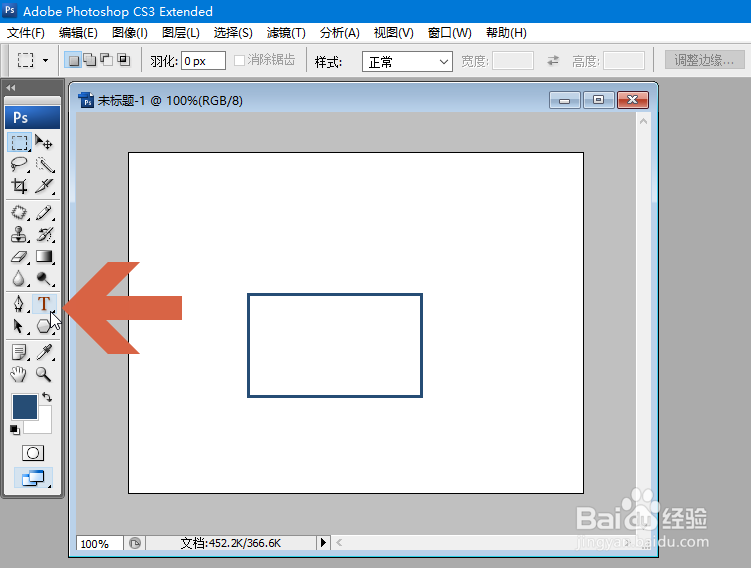
2、在要输入字符的位置点击鼠标左键。

3、点击菜单栏下方的字号设置下拉框设置一个合适大小的字号。
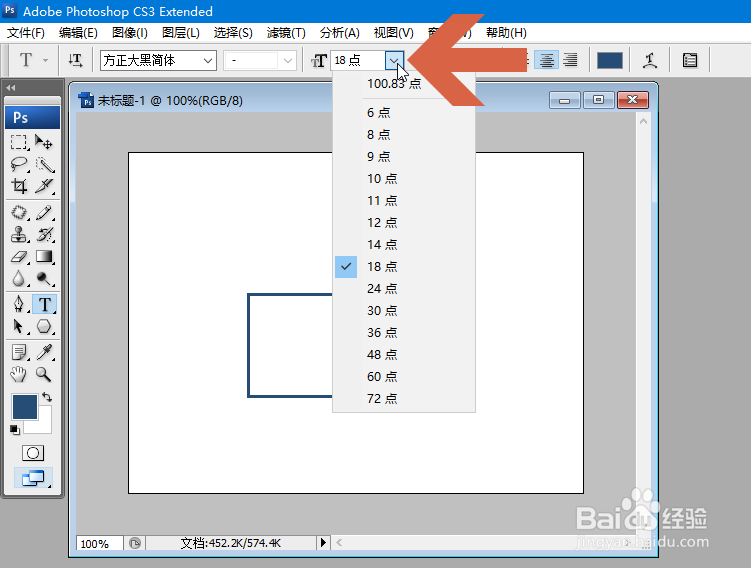
4、输入需要的字符和一个m2。

5、选中输入的数字2。
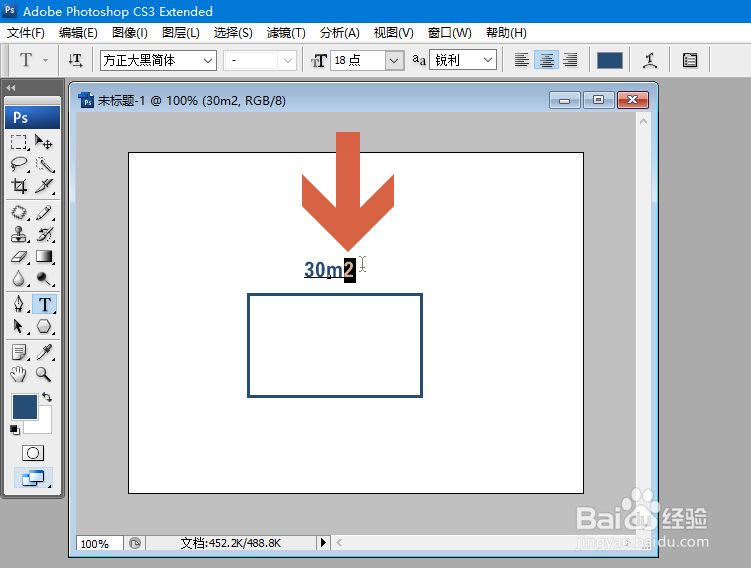
6、点击菜单栏下方图示的字符段落面板按钮,打开字符设置面板。

7、在字符设置面板图示的【设置基线偏移】框中输入合适的数字,让数字2变成上标的样式,可在输入数字的同时观察数字2的位置,逐步调整。

8、调整好数字2的位置后,点击图示的确定按钮。

9、这样,平方米符号就输入完成了。
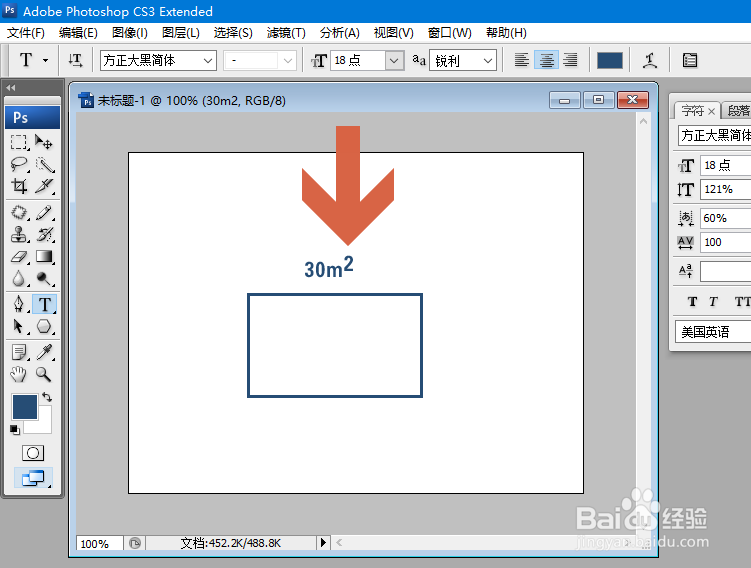
时间:2024-10-11 19:16:30
1、先点击选择工具面板中的文字工具。
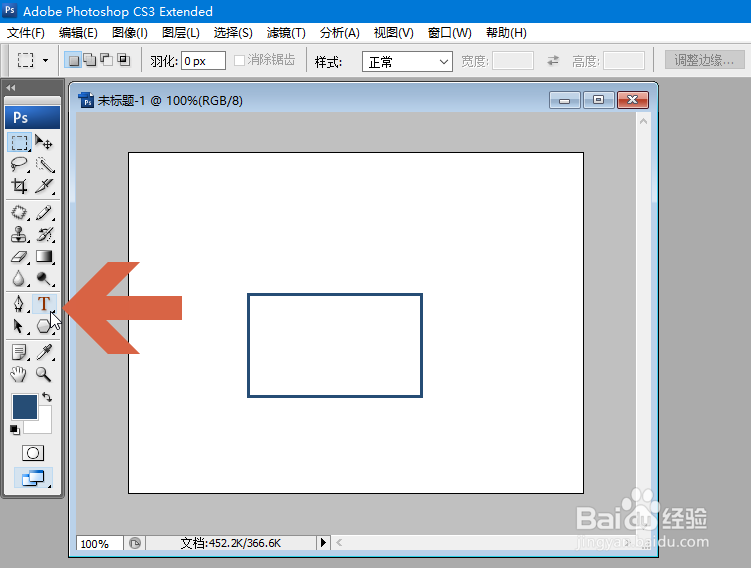
2、在要输入字符的位置点击鼠标左键。

3、点击菜单栏下方的字号设置下拉框设置一个合适大小的字号。
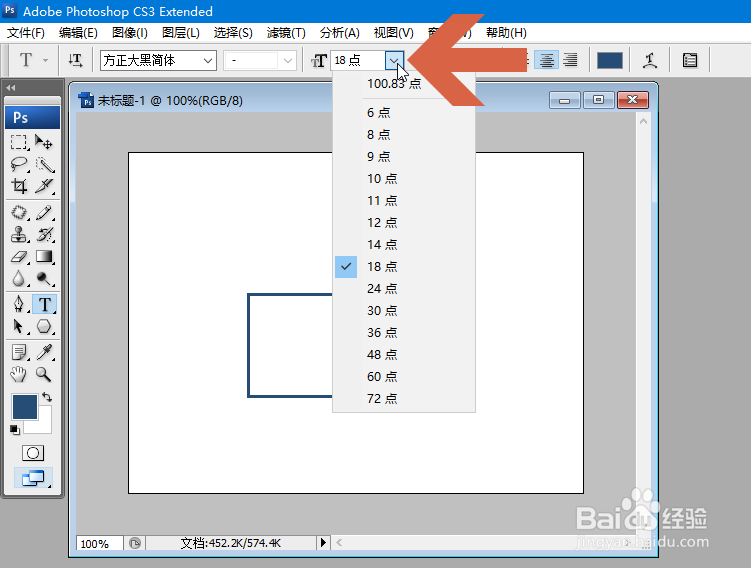
4、输入需要的字符和一个m2。

5、选中输入的数字2。
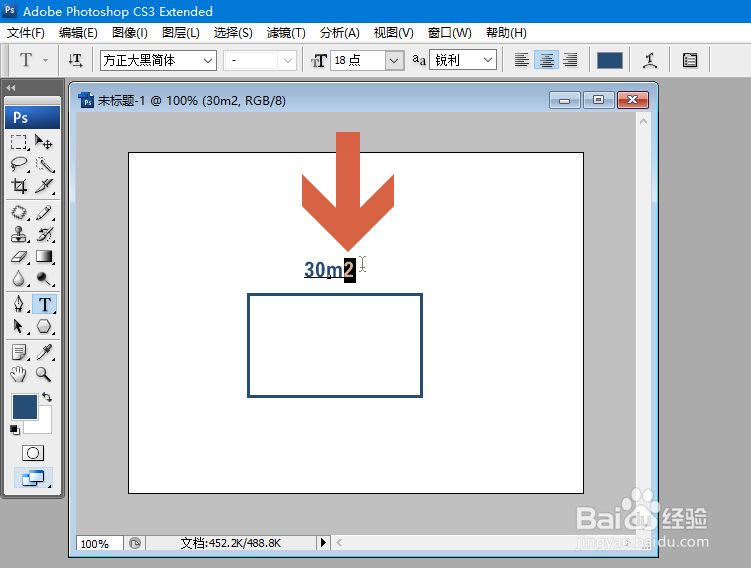
6、点击菜单栏下方图示的字符段落面板按钮,打开字符设置面板。

7、在字符设置面板图示的【设置基线偏移】框中输入合适的数字,让数字2变成上标的样式,可在输入数字的同时观察数字2的位置,逐步调整。

8、调整好数字2的位置后,点击图示的确定按钮。

9、这样,平方米符号就输入完成了。